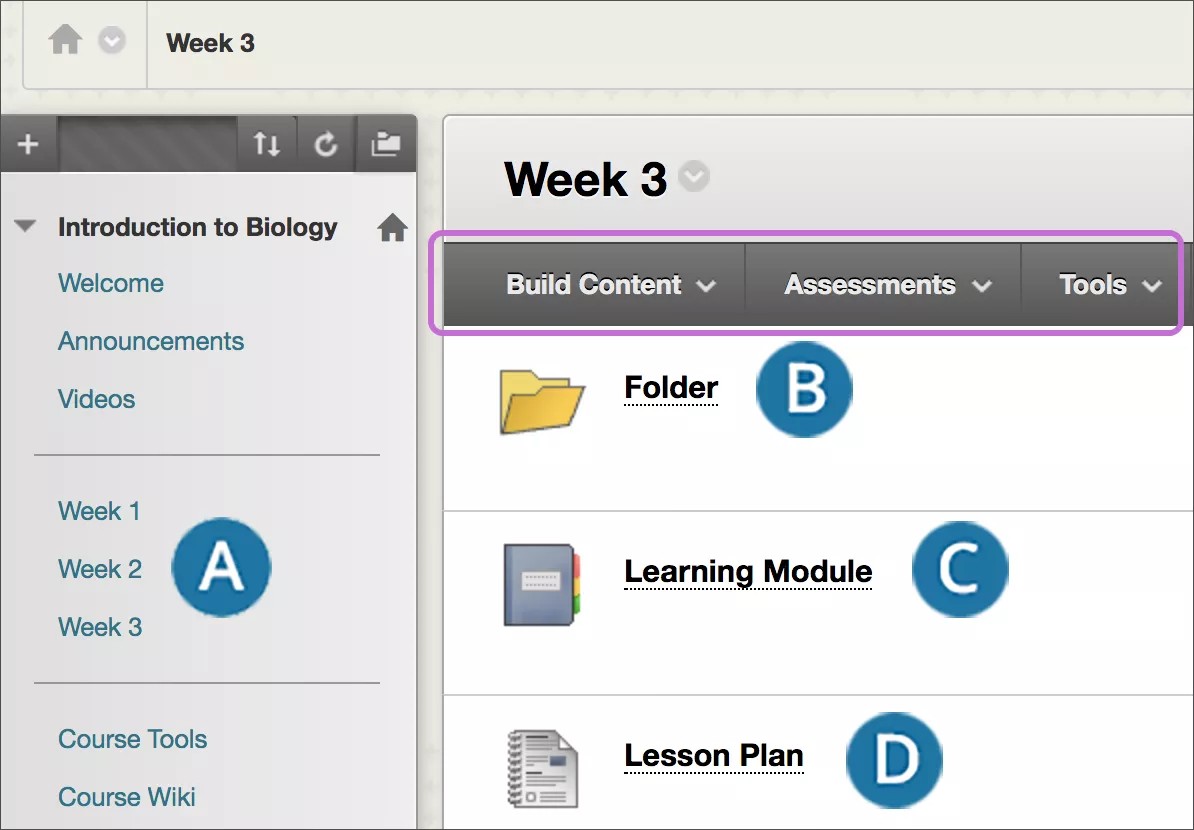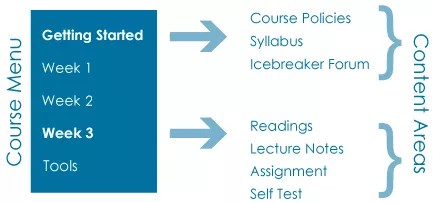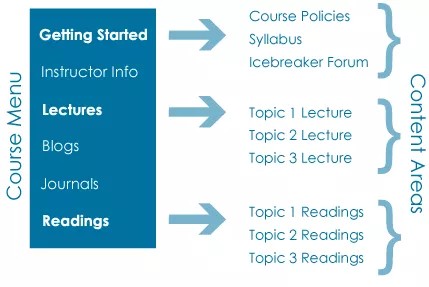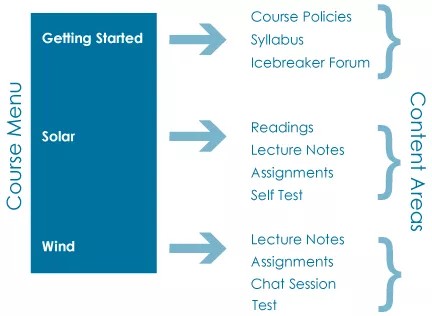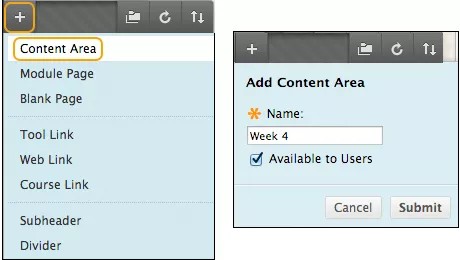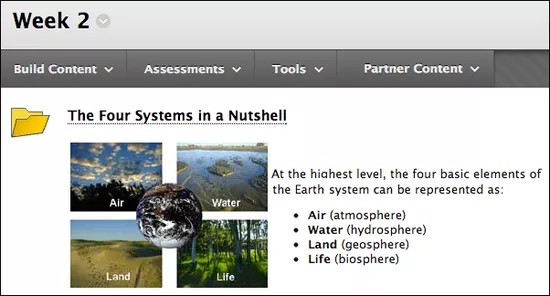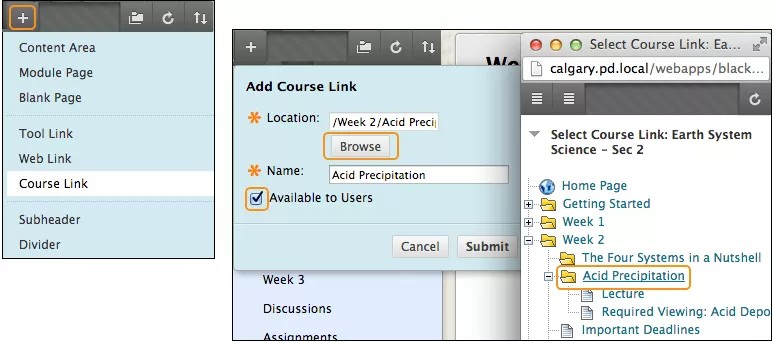Kapsayıcı türleri
Düzenli ve göze hoş gelen bir şekilde içerik sunmak için dört farklı türde kapsayıcı oluşturabilirsiniz.
- İçerik alanları kurs yapınızı oluşturan en üst seviye kapsayıcılardır. Normal olarak, kurslar birden fazla içerik alanı içerir.
- Klasörler içerik ögeleri ile birlikte ders planı ya da başka klasörler gibi diğer kapsayıcıları da içinde barındırabilir.
- Öğrenim modülleri içerik ögelerini ve diğer kapsayıcıları içinde barındırabilir. İçindekiler tablosu ekleyebilir ve içeriğini düzenli görüntülenme özelliğini kullanabilirsiniz.
- Ders planları öğrencilerin bir dersi tamamlamak için gerek duyduğu ders profillerini, eğitim hedeflerini ve içerik ögelerini içinde barındırabilir.
Var olan bir içerik alanında ya da farklı bir kapsayıcıda dosyalar, öğrenim modülleri ve ders planları oluşturun.
Kapsayıcıların içinde araçlara malzeme ve bağlantı ekle, İçerik Oluştur, Değerlendirmeler ve Araçlar menüleri bulunur.
İçerik alanlarınızı planlama
Oluşturduğunuz içerik alanları kurs menüsünde görünür ve kursunuzun tüm yapısını belirler.
Kurs menüsü hakkında daha fazla bilgi
Kursun tamamını nasıl düzenleyeceğinizi planlayın ve kurs menünüzün nasıl görüneceğine ve çalışacağına karar verin. Üç genel organizasyonel yaklaşım şunlardır; kronolojik olarak, içerik türüne göre ve konu alanına göre.
Kronolojik olarak: Her içerik alanı bir haftalık okuma, ödev, okuma notları ve tartışma forumları içerir.
İçerik türüne göre: Her içerik alanı kursun tamamı için gereken derslerin tümü gibi benzer içerik türlerini barındırır.
Konu alanına göre: Her içerik alanı, belirli bir konu hakkında okuma malzemesi ve okumalar, ödevler, tartışma forumları ve testler içerir.
İçerik alanı oluşturma
İçerik alanları yalnızca kurs menüsünde görünür, burada içerik alanlarını oluşturabilir, bağlantılandırabilir ve yönetebilirsiniz. İçerik alanında içerik ögeleri, dosya ekleri, web sitesi bağlantıları, testler, ödevler ve multimedya ögeleri ekleyebilirsiniz. Aynı zamanda içeriğinizi düzenlemek için başka kapsayıcılar ekleyebilirsiniz.
Eğitmenlere yönelik işlevlerin tümüne erişebilmek için Düzenleme Modu'nun AÇIK olduğundan emin olun.
Menüyü açmak için kurs menüsünün yukarısındaki Menü Ögesi Ekle’yi seçin. İçerik Alanı seçeneğini tıklatın ve ad girin.
Modül, öğrencilerin görmesi için hazırsa Kullanıcılar için Kullanılabilir onay kutusunu işaretleyin. İçerik alanlarını önceden oluşturup öğrencilerin kullanımına kapalı tutabilirsiniz. Daha sonra, doğru zaman geldiğinde kullanıma açabilirsiniz.
Siz gönderimi yaptıktan sonra kurs menüsünde yeni içerik alanına açılan bir bağlantı görünür. Yeni oluşturulan içerik alanı boş bir kapsayıcıdır. İçerik eklemek için içerik alanına açılan bağlantıyı tıklatın.
Yeni kurslarda "Bilgi" ya da "İçerik" gibi çok sayıda varsayılan içerik alanı bulunur. Bu varsayılan içerik alanları boştur ve içlerine içerik eklemek, onları yeniden adlandırmak ya da silmek sizin elinizdedir. Öğrencilerin karışık olmayan bir kurs menüsü görebilmesi için, kullanmayacağınız bağlantılarını silin.
İçerik ekleme hakkında daha fazla bilgi
Ekleyebileceğiniz içerik türleri hakkında daha fazla bilgi
Konuk veya gözlemci erişimine izin veren kurs menüsü ögeleri için ögenin menüsünü açmalı ve o ögeye erişime izin vermelisiniz.
Video: Add a Content Area
Watch a video about adding a content area
The following narrated video provides a visual and auditory representation of some of the information included on this page. For a detailed description of what is portrayed in the video, open the video on YouTube, navigate to More actions, and select Open transcript.
Video: Add a content area explains how to add a content area to the menu.
İçerik klasörü oluşturma
Dosyalar, içeriği düzenlemek için kullanabileceğiniz bir kapsayıcı türüdür. Halihazırda var olan içerik alanlarında, öğrenim modüllerinde, ders planlarında veya başka dosyaların içinde dosyalar oluşturun. Bir klasör oluşturduktan sonra, ona içerik ve ek alt klasörler ekleyebilirsiniz. Örneğin, bir içerik alanında, kursun her haftası için klasörler oluşturabilirsiniz. Daha sonra içerik ögeleri, ödevler, dosya ekleri, web sitesi bağlantıları, testler, ödevler, multimedya ögeleri ve ilave klasörler ekleyebilirsiniz. Öğrenciler herhangi ögeyi seçebilir ve hiç bir düzeni izlemek zorunda kalmayabilir.
Metin kaydırmayı azaltmak ve öğrencilerin materyalleri daha rahat bulmalarına yardımcı olmak için klasörleri kullanın. Kullanılan iç içe klasörlerin sayısını sınırlamak isteyebilirsiniz; böylece öğrenciler içeriğe mümkün olduğunca az sayıda adımla erişebilirler.
Klasörün içeriğini özetleyen bir açıklama ekleyebilirsiniz. Aynı zamanda açıklamaya görüntü ve madde imleri ekleyerek çeşitlilik ve görsellik katabilirsiniz.
Eğitmenlere yönelik işlevlerin tümüne erişebilmek için Düzenleme Modu'nun AÇIK olduğundan emin olun.
Kursunuzda İçerik Oluştur seçeneğini kullanarak menüye erişin ve İçerik Klasörü seçeneğini kullanın. Ad ve isteğe bağlı olarak açıklama girin ve kullanılabilirlik, takip ve görüntüleme tarihleri için uygun seçenekleri seçin. Görüntüleme tarihleri ekranda göründüğü zamanlar dışında klasörün kullanılabilirliğini etkilemez.
Siz gönderimi yaptıktan sonra, yeni klasöre açılan bir bağlantı oluşur. Yeni oluşturulan klasör boş bir kapsayıcıdır. İçerik eklemek için klasörü seçin.
Kurs menüsünde kapsayıcıya açılan bağlantı
Doğrudan kurs menüsünde bir klasör, ders planı veya öğrenim modülü oluşturamazsınız. Ancak, kurs menüsünde kapsayıcıya açılan bir kurs bağlantısı oluşturabilirsiniz.
Eğitmenlere yönelik işlevlerin tümüne erişebilmek için Düzenleme Modu'nun AÇIK olduğundan emin olun.
Menüyü açmak için kurs menüsünün yukarısındaki Menü Ögesi Ekle’yi seçin. Kurs Bağlantısı seçeneğini kullanarak kurs menüsüne eklemek istediğiniz kapsayıcıyı arayın.
Bir başlık yazın ve öğrencilerin görmesi için hazır olduğunu düşünüyorsanız Kullanıcıların Kullanımına Açık onay kutusunu işaretleyin.
Siz gönderimi yaptıktan sonra kurs menüsünde kapsayıcıya açılan bir bağlantı oluşacaktır. Bağlantıları yeniden sıralayabilir, alt başlıklar ve ayraçlar ekleyebilirsiniz. Aynı zamanda bağlantıyı öğrencilere gösterebilir ya da öğrencilerden gizleyebilirsiniz.
Kurs menüsü bağlantılarını yeniden sıralama hakkında daha fazla bilgi